日常工作中,少不了制作和演示PPT,一个高质量的PPT可以省去不少言语的沟通,从来提高工作效率。在PPT演示的时候说不了会有动作跳转,加超链接这种操作太常见了,也没什么新意,如果能加一个【动作按钮】,这PPT的逼格可就提高不少了。而且PPT系统更是自带了不少动作按钮,供大家在不同场合下使用。

那么,这些动作按钮要怎么添加才能实现页面跳转呢?今天小编就给大家分享一下PPT动作跳转按钮的添加方法,具体操作步骤也给大家准备好了,一起来看一下吧。
步骤一:打开一个需要添加跳转按钮的PPT文件,点击页面上方的【插入】选项卡,点击【形状】命令并选择【动作按钮】,我们可以看到这里有许多系统自带的动作按钮可供大家选择使用,大家根据需要选择一个点击即可使用。
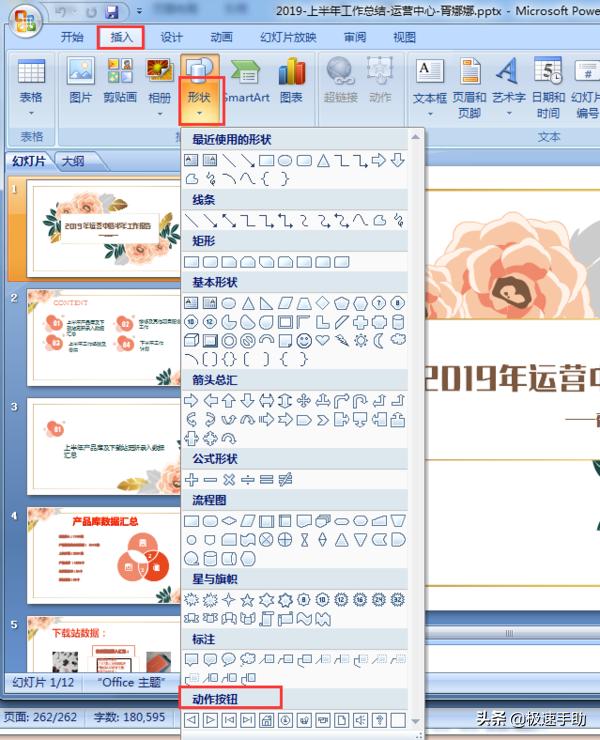
步骤二:这时候就会弹出一个新的对【动作设置】话框,有【单机鼠标】和【鼠标移过】(WPS的话这里叫【鼠标悬停】)两个选项卡,在【单击鼠标】选项卡下面的【超链接到】中选择【第一张幻灯片】,点击【确定】。
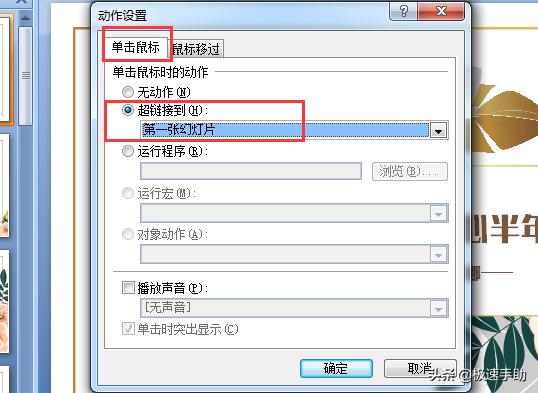
步骤三:以上都设置好之后,当放映幻灯片的时候,只要点击点击新加的【动作按钮】就会自动跳转到幻灯片的最开始位置了。
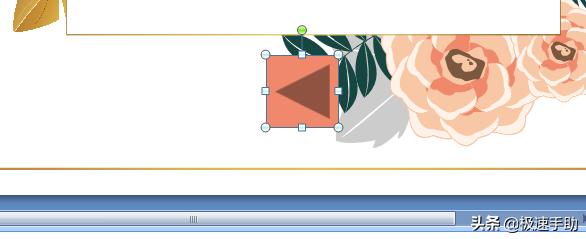
在PPT幻灯片中适当的添加一个动作按钮,然后再加上需要的动作链接,可以使得幻灯片播放操作进行的更方便,PPT中适当的插入【动作按钮】是可以有效的提升工作效率,的,有此需求的小伙伴不妨了解一下。






